PS怎么安装插件
PS怎么安装插件?有没有好办法?
说到PS,在这个自媒体时代,学习PS不仅可以为你提供更多的职业机会,它也可以为你自己提供帮助。无论使用PS润饰图像,还是添加文本和图形的组合,或者构建有趣的动画GIF,你都可以通过PS技能以多种方式来实现。
关于学习PS,有小伙伴表示刚好需要在PS里安装一个磨皮滤镜插件,但是却不是很清楚怎么操作,那今天小编就来演示下PS怎么安装插件吧!
首先右键解压我们准备好的Portraiture(PS磨皮插件)压缩包。
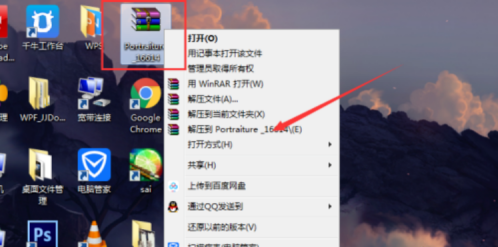
解压成文件后,我们直接点击右键全部复制文件。
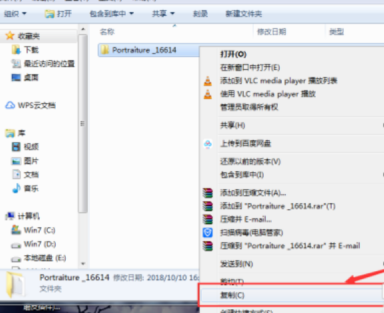
直接右键点击我们桌面的PS软件,找到“打开文件位置”的设置。
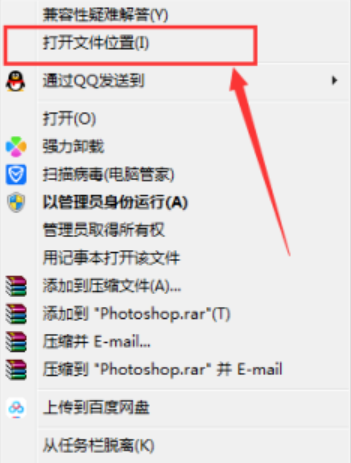
然后找到我们的PS插件文件夹Plug-Ins,选择打开文件。
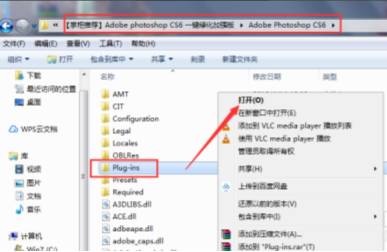
接下来把我们复制的Portraiture(PS磨皮插件)黏贴到文件夹里。
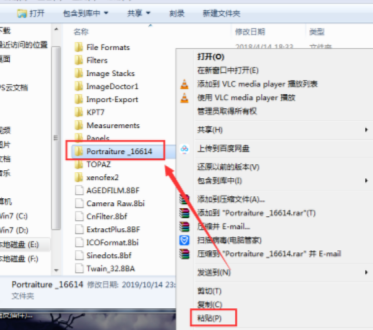
然后打开我们PS软件,在菜单栏里选择滤镜,找到我们Portraiture(PS磨皮插件)点击进入。
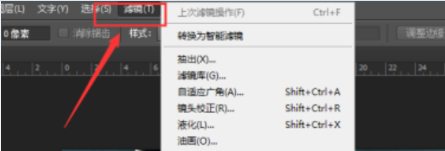
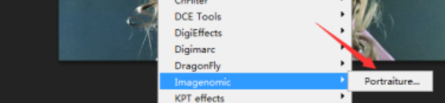
最后把我们的相关磨皮插件的许可证黏贴进去就可以了。
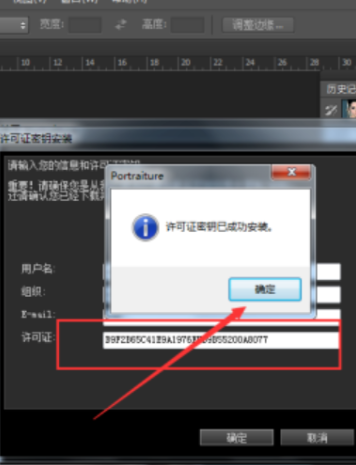
那么以上内容就是PS怎么安装插件的图文教程,希望能够为电脑对面的小伙伴们带来实用的帮助。
通过学习PS,你可以为你的创意项目或者自己的照片提供一个有趣的插图,你还可以在图片网站上出售自己创意作品来为自己赚取点零花钱,当然你还可以为朋友或组织提供图片帮助,或为在社交媒体上分享一些乐趣的图片。这些都是学习PS能够带来的惊喜。就让我们在学习PS的道路上一起加油吧!
本篇文章使用以下硬件型号:联想小新Air15;系统版本:win10;软件版本:PS(CC2017)。
PS怎么安装插件?
我们在使用PS做图时都会用到一些特殊需求,比如PS以外的字体或者PS中以外的滤镜,那么这个时候我们就要安装插件了,那么PS怎么安装插件呢?今天来教各位小伙伴们PS怎么安装插件,具体的操作步骤就在下方,大家认真的学习一下吧!
1、打开Photoshop的安装文件夹,找到电脑中Plug-ins文件夹并打开,(如图黑色圈出部分所示)。
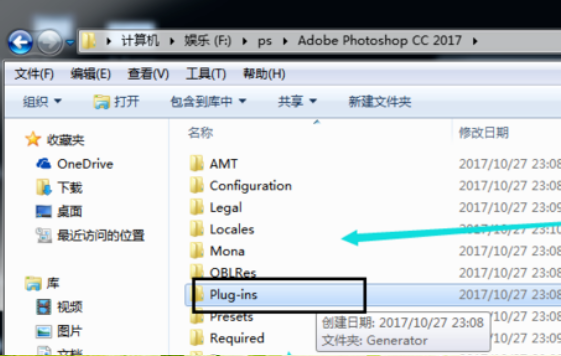
2、然后将后缀名为“8bf”的滤镜文件直接拖到Plug-ins文件夹中,(如图黑色圈出部分所示)。
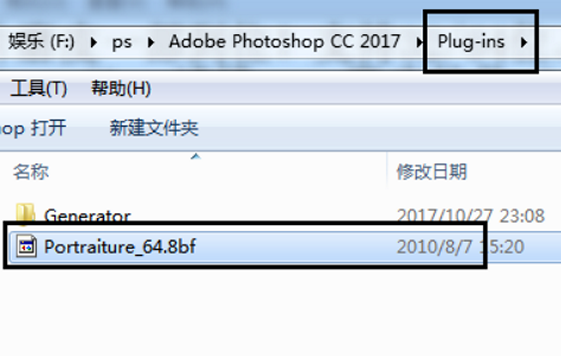
3、然后,进入到Photoshop中,点击菜单栏的滤镜菜单(如图黑色线条圈出部分所示)。
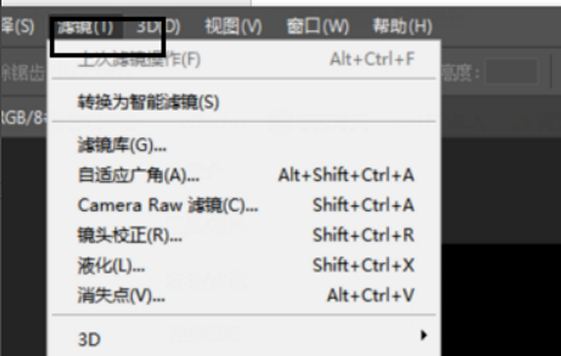
4、在下方就会看到新安装的Imagemonic滤镜了,(如下图黑色圈出部分所示)。
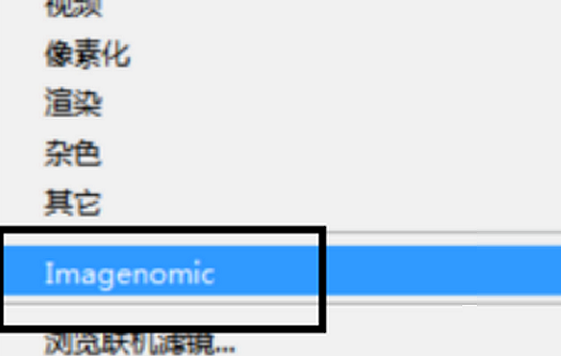
以上的4步就是PS怎么安装插件的操作方法,我是以安装滤镜插件给大家进行演示的,像插入字体等等也是这样的操作方法,这个方法步骤不是很困难,但是容易忘记,小伙伴们如果想熟练掌握并且记得更牢固,还是建议大家多重复操作几次,这样在以后需要给PS安装插件就会了,如果你身边的小伙伴们也不知道如何进行操作,你也可以帮助他们。总之,希望以上的操作步骤可以帮助到你!最后各位小伙伴们要认真学习哟!
本篇文章使用以下硬件型号:联想小新Air15;系统版本:win10;软件版本:PS CC2017。
